电脑鼠标移动不灵敏怎么回事
发布时间:2016-12-22 10:36
在有些时候我们的电脑鼠标移动不灵敏了,这该怎么办呢?那么下面就由小编来给你们说说电脑鼠标移动不灵敏的原因及解决方法吧,希望可以帮到你们哦!
电脑鼠标移动不灵敏的解决方法:
检查一下光电鼠标的下面有没有东西阻挡住,如果有东西阻挡住的话,会出现光电鼠标运动不灵活的现象,此时我们应该把光电鼠标的下面擦干净,把阻挡物拿掉。
检查一下光电鼠标的鼠标垫有没有不平整的情况,因为如果有不平整的情况,也会出现光电鼠标活动部灵活的情况。
光电鼠标的下面有四个角,如果四个角出现粘住角的情况,那么光电鼠标不灵敏也就正常了。
如果上述的问题都不存在的话,考虑更换一下光电鼠标的电池,如果更换了电池之后,光电鼠标还是不灵敏的话,只能送到电脑维修店去维修了,现在光电鼠标的价格也很便宜,更换一个也不是什么大问题。
其次:
首先点击开始-控制面板,先打开控制面板

在里面找到“鼠标”,单击打开
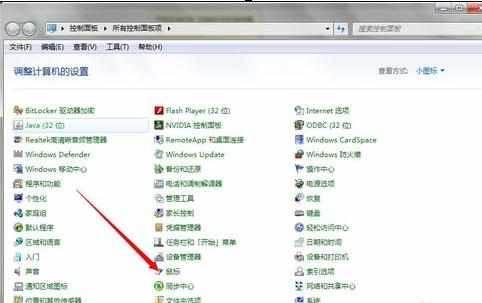
点击鼠标指针,在移动那一项中,可以看到有一段可以拖拉的,向左是放慢鼠标移动速度,向右是加快移动速度,根据自己的习惯去调整
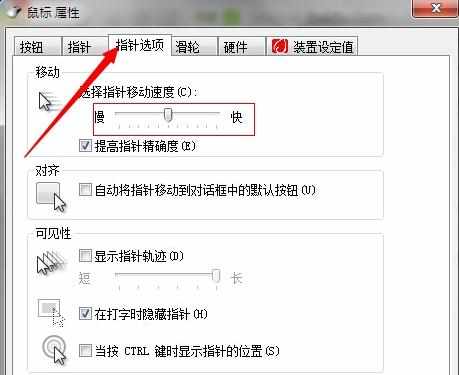
大家可以先调整好了之后点击应用,不要点确定,然后看速度是否适合自己,不适合再继续调整,然后再点应用,直到合适自己后,点击应用后就可以关掉了,如果你是调整了直接点击确定的话,如果不适合自己就要重新点开“鼠标 属性”,所以建议点应用比较方便
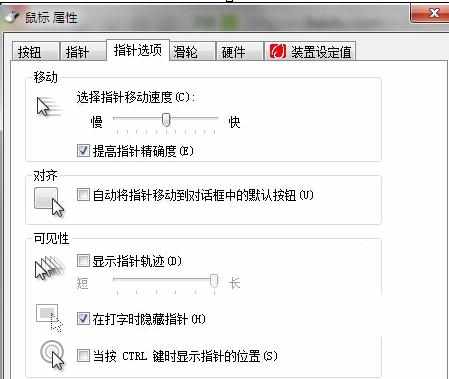

电脑鼠标移动不灵敏怎么回事的评论条评论